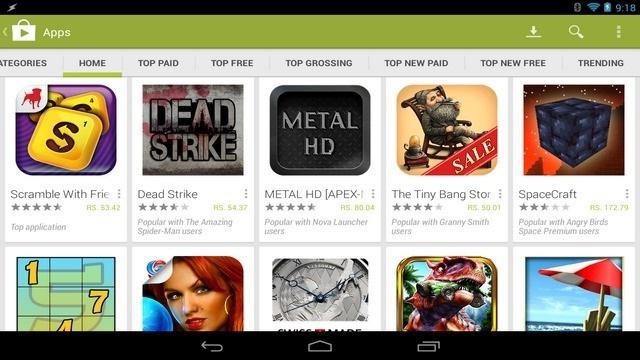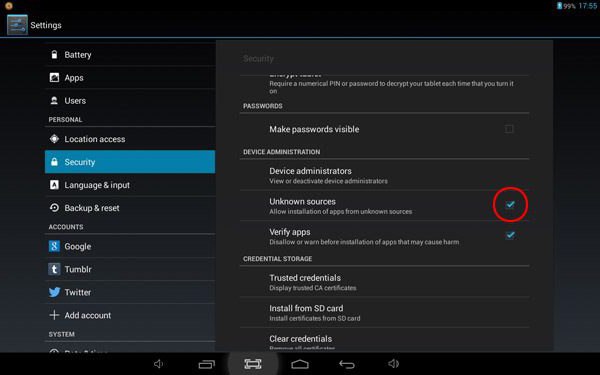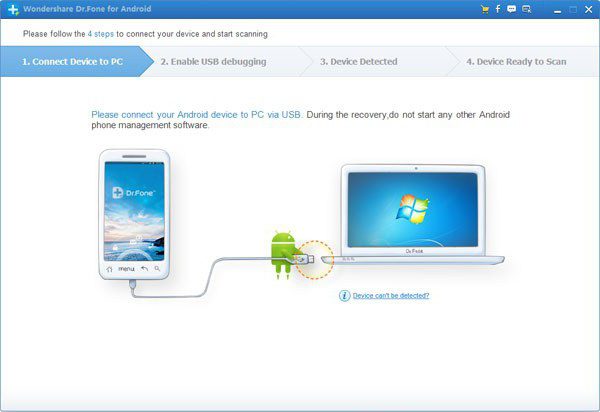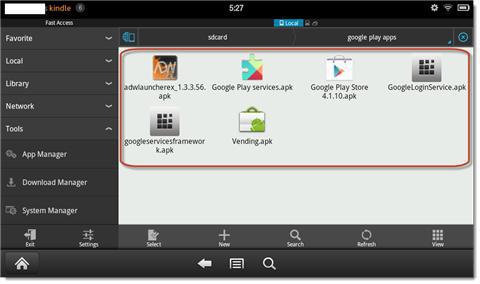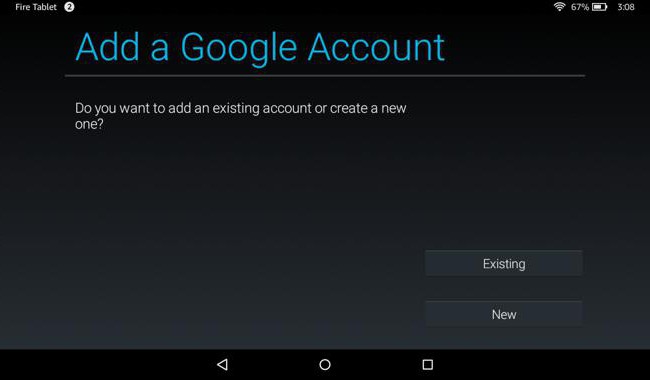Установка и настройка Play Market на планшете
Play Market — неизменный «спутник» почти всех планшетов на базе Android. Через него можно загружать и обновлять программы, скачивать книги, фильмы, музыку. Этот сервис есть в официальных прошивках на Андроид, но существует стороннее ПО для мобильных устройств, в котором отсутствует Market. Также его нет в китайских девайсах — вместо стандартных сервисов Google там другие утилиты. Как самостоятельно установить Плей Маркет на планшет, а также настроить его или восстановить?
Содержание
- 1 Для чего нужен Play Market
- 2 Разрешить установку
- 3 Установочный файл
- 4 Сервисы Google
- 4.1 Установка Recovery
- 4.2 Установка GAPPS
- 5 Настройка и использование
Для чего нужен Play Market
Можно найти другой магазин приложений — неофициальный (к примеру, «9Store», «1Mobile»), который легче загрузить. Но, скорее всего, в нём будет реклама и рекламное ПО. Некоторые из них небезопасны, вмешиваются в работу системы и меняют её настройки. Хотя и в Google Play такие утилиты встречаются, но их, по крайней мере, проверяют.
Приложения в Android можно устанавливать вручную из файлов, но их надо искать, загружать. Желательно при этом иметь хороший антивирус. А об автоматических обновлениях и речи не идёт. Если вышла новая версия какой-нибудь игры или фоторедактора, их придётся загружать заново. То есть снова искать, проверять. Лучше скачать и установить Плей Маркет на планшет, чем мучиться с утилитами, апдейтами и рекламой.
Разрешить установку
По умолчанию на Android запрещена загрузка программ из сторонних источников. Доступны только официальные сервисы. Перед тем, как подключить Play Market, надо снять это ограничение. Сделайте следующее:
- Откройте параметры устройства.
- Прокрутите вниз и зайдите в меню «Безопасность» в разделе «Личные данные».
В меню «Безопасность» найдите пункт «Неизвестные источники» - Найдите там пункт «Неизвестные источники».
- В старых версиях Андроид надо поставить галочку, в новых — переместить чекбокс в положение «ВКЛ» (он станет зелёным).
Теперь вы сможете запускать установочные APK-файлы, которые находятся в памяти устройства.
Установочный файл
Как загрузить Плей Маркет на планшет, если все программы качаются именно через Play Market? На самом деле, это не единственный способ получить какую-то утилиту. В Android-гаджетах можно установить приложение, если запустить файл-инсталлятор с расширением .APK.
- На сайте Play Market установщика нет, его надо искать на других ресурсах. Например, подойдёт форум «4PDA», на котором выложены разнообразные программы для мобильных устройств. На нём нужно зарегистрироваться, чтобы скачивать файлы.
- Или найдите в поисковике другие сайты, с которых можно бесплатно загрузить Плей Маркет на планшет. Используйте запрос «Play Market APK». Но будьте осторожны — ничего не качайте с ненадёжных ресурсов, нигде не вводите свой номер телефона, не посылайте SMS с кодом. Если вы вначале загрузили инсталлятор на компьютер, проверьте его на наличие вирусов, а потом перенесите установщик с ПК на гаджет.
- Чтобы открыть файл на мобильном девайсе, нужен файловый менеджер — он обеспечивает доступ к данным, которые хранятся в памяти гаджетов. Но он есть не во всех версиях Андроид. Если File Manager отсутствует, качайте APK-установщик сразу на планшет. Не используйте ПК в качестве «посредника». Тогда инсталлятор появится в меню «Загрузки» («Download»), и вы сможете его увидеть.
Скачиваем из Интернета программу или игру с .арк расширением, записываем её на карту памяти, которую нужно вставить в планшет - Перед тем, как установить Плей Маркет, разрешите инсталляцию из неизвестных источников. Как это сделать, описано в предыдущей главе.
- Откройте APK-файл. Если потребуется, выберите метод запуска. Появится информация о программе. Посмотрите, какие разрешения она требует, к каким функциям ей нужен доступ. Подтвердите установку.
- Подключенный таким образом Play Market можно удалять, как любое стороннее приложение.
Сервисы Google
Магазин приложений входит в набор сервисов Гугл — Google Apps (GAPPS). Он встроен во все официальные прошивки, но в неофициальных его иногда убирают. Там попадаются редко используемые программы, которые нельзя удалить без прав суперпользователя. Поэтому в «облегчённых» прошивках ненужные функции удаляют.
Но вместе со всем GAPPS пропадает и Play Market. Как восстановить его? Можно самостоятельно загрузить Google-сервисы. Для этого на Андроид-девайсе должен быть доступен Recovery — это режим восстановления, через который можно работать напрямую с системой. Чтобы в него зайти, выключите устройство и попробуйте:
- Одновременно зажать кнопку блокировки и одну из клавиш регулировки громкости.
- Зажмите кнопку блокировки, кнопку «Домой» («Home») и клавиши регулировки громкости.
- Когда вы выключаете девайс, должен появиться список возможных действий: «Отключить питание», «Перезагрузить», «Режим полёта». Там же может быть и «Рекавери».
- Воспользуйтесь программами для перезапуска. Например, «Root Booter», «Rebooter», «Recovery Reboot». Их APK можно найти в интернете. Для работы этих утилит нужны Root-права. Получить их можно при помощи приложений «KingoRoot» или «OneClickRoot».
Это сработает, если у вас есть установленный Рекавери. Если на девайсе отсутствует режим восстановления, его надо добавлять самостоятельно.
Установка Recovery
Перед тем, как подключить Плей Маркет на планшете вместе с сервисами GAPPS, нужно настроить Recovery. Для этого:
- Найдите в сети и скачайте APK-файл программы «Rom Manager». Для её работы нужны Root-права.
- Запустите её.
- В разделе «Режим Рекавери» нажмите на «Recovery Setup».
- Откройте «Clockworkmod».
- Приложение определит модель вашего телефона. Тапните на неё, если всё правильно.
- После подтверждения программа попросит предоставить ей Root.
- Подождите, пока закончится загрузка.
- Теперь вы можете перезапускать устройство в режиме восстановления через Rom Manager.
Установка GAPPS
Вот как установить Плей Маркет на Андроид-планшет:
- Найдите в интернете архив с Google Apps в формате .ZIP. Не распаковывайте его.
- В информации к GAPPS указано, к какой именно версии Android подходят сервисы. Если у вас 4.4, не устанавливайте программы, которые предназначены для 6.0.
- Поместите архив на карту памяти планшета. Лучше в корневую директорию, чтобы потом его не пришлось долго искать.
- Зарядите устройство. Если оно отключится во время установки Плей Маркета на планшет, возникнут проблемы.
- Перезагрузите девайс в Recovery.
- В некоторых версиях не поддерживается управление через сенсорный экран. Чтобы перемещаться по пунктам меню, используйте клавиши громкости и кнопку блокировки.
- Откройте «Install zip from sdcard»».
- Далее «Choose zip».
- Выберите архив с GAPPS.
- Система попросит подтвердить действие. Для этого надо перейти к пункту «Yes».
- Загрузка займёт некоторое время.
Так как установить Плей Маркет можно в комплекте с остальными продуктами Google, вы получите удобное приложение «Hangouts» для обмена SMS-сообщениями, быстрый доступ к почте Gmail, голосовой поиск. Вы сможете синхронизировать контакты и создавать резервные копии важных данных на сервере Гугл.
Настройка и использование
Вот как настроить Плей Маркет на планшете:
- Откройте магазин приложений.
- Нажмите на пиктограмму в виде нескольких горизонтальных полосок слева сверху.
- Откроется меню программы. Выберите пункт «Аккаунт». Он может быть не в главном меню, а в разделе «Настройки».
- Зарегистрируйте профиль пользователя. Если он уже есть у вас, введите логин и пароль.
- Создать аккаунт можно и на сайте Маркета — play.google.com
- После авторизации зайдите в «Настройки».
- Там вы можете включить или отключить автоматическое обновление, активировать родительский контроль, стереть историю поиска и узнать версию Play Market.
- Во вкладке «Аккаунт» можно добавить варианты оплаты (если вы планируете качать платные программы), посмотреть награды, подписки и историю заказов.
Теперь вы разобрались, как восстановить Плей Маркет на планшете, и сможете воспользоваться магазином приложений даже на китайских гаджетах. Это лучше, чем загружать официальную прошивку, в которой есть все необходимые программы для Андроид.
Расскажите, какими сервисами Google вы пользуетесь, а какие считаете бесполезными.
С помощью Play Market вы можете скачивать и обновлять приложения на телефоне с операционной системой Android. Но что если плей маркет не установлен? О том, почему его может не быть и как его установить, расскажем в статье.
В статье рассказывается:
- Почему на вашем телефоне может не быть плей маркета
- Как скачать и установить Play Market
Саша только закончил школу, денег было немного, поэтому летом он решил подработать промоутером. За три месяца парень накопил себе на новый телефон.
Поскольку студенту достаточно сложно заработать на новый или даже старый IPhone, выбор сразу пал на Android. Осталось только определиться с брендом.
Нашему герою нужен был хороший функциональный телефон с приличной начинкой и красивым внешним видом за небольшие деньги. Камера и остальные атрибуты его мало волновали.
Саша почитал отзывы, посоветовался с друзьями и пришел к выводу, что стоит взять Xiaomi. «Топ за свои деньги», — подумал он и купил себе Poco X5 Pro.
Но есть одна проблема. Чтобы немного сэкономить, смартфон он приобрел не в соседнем магазине электроники, а на AliExpress. А когда долгожданная посылка из Китая наконец дошла, Саша понял, что что-то не так.
Источник: Unsplash.com
Почему на вашем телефоне может не быть плей маркета
Если вы пользуетесь телефоном на операционной системе Android, то Play Market будет для вас основным источником приложений. Большинству пользователей не приходится возиться с самостоятельной установкой маркет плей на смартфон, потому что компании предустанавливают его сразу же после сборки, чтобы телефоном могли пользоваться люди на европейских, американских и любых других не китайских рынках.
Однако некоторые пользователи покупают телефоны и узнают, что у них нет одного из самых важных элементов гугл-сервисов.
Причины этому всего две:
-
Телефон купили в Китае и его не «прошили» для зарубежного рынка;
-
Телефон произвела компания, у которой не самые лучшие отношения с Google.
Теперь обо всем по порядку.
В первом случае на вашем телефоне не будет гугл плей, если устройство привезли из Китая. Дело в том, что в стране запрещены американские мобильные программы, а рынок приложений живет на импортозамещении, поэтому нужды в зарубежных сервисах нет.
Но для пользователей из других стран на телефоны все равно устанавливают американские сервисы, чтобы люди могли нормально пользоваться гаджетами. Если на вашем смартфоне их нет, скорее всего, устройство предназначалось для внутреннего рынка, либо на него по какой-то причине не успели установить весь ассортимент гугл-приложений.
Вторая причина — если вы купили телефон от компании Huawei или ее «дочки» — Honor.
На смартфонах этих компаний нет приложений гугл, поскольку Google — американская компания, а США в 2019 году ввели санкции против Huawei, обвиняя их в промышленном шпионаже.
Из-за этого китайская компания потеряла доступ не только к приложениям Google, но и ко многим технологическим компонентам. Поэтому на протяжении последних четырех лет Huawei только и делает, что ищет компоненты на внутреннем рынке, лишь бы их телефоны хоть как-то работали.
Вместо гугл плей на этих телефонах стоит App Gallery, в которой, несмотря на все старания компании, до сих пор не хватает многих важных приложений — например, WhatsApp.
Все это вызывает проблемы, поскольку приложения приходится скачивать с отдельных сайтов, а процесс установки может превратиться в настоящий ад, посильный далеко не каждому пользователю. И все бы ничего, но и окольными путями далеко не всегда удается поставить на телефоны Huawei сервисы гугл. И даже если вы их установите, не факт, что они будут работать как надо.
Но не переживайте: если у вас не какой-нибудь Honor, а телефон просто привезли с китайского рынка до прошивки, то самостоятельно скачать плей маркет будет не так сложно.
Пытливый читатель может подумать: «Хмм, я могу скачивать приложения из плей маркет, но как мне скачать сам плей маркет?». Отвечаем:
Существует несколько способов установки гугл-сервиса на телефон. Некоторые из них очень простые, а от вас требуется только сделать несколько кликов. А с некоторыми совладать будет непросто даже опытным пользователям. Расскажем о самом простом способе.
Установка через APK-файл
Обычно приложения на телефоны скачивают через специальные APK-файлы. Чтобы поставить плей маркет, для начала нужно разрешить телефону устанавливать приложения из сторонних источников. В зависимости от вашего устройства этот пункт может называться по-разному, но вы найдете его через окно поиска в настройках. Если будете искать вручную, то, например, на Xiaomi в моделях Poco нужно перейти в раздел «Защита конфиденциальности» и «Специальные разрешения». Там вы найдете пункт «Внешние источники».
Далее нужно найти в интернете APK-файл Google Play. Есть популярный сервис APK-файлов — APKMirror. В нем вы найдете все установочные файлы, которые могут вам потребоваться.
Чтобы магазин приложений гугл нормально работал, ему нужны его гугловские «друзья». Среди них: Google Account Manager, Google Services Framework, Google Play Services. Если у вас они тоже отсутствуют, файлы нужно скачать и установить. Сделать это можно на том же APKMirror.
Иногда для разных версий операционной системы нужны разные версии плей маркета. Поэтому лучше для начала скачать приложение DeviceInfo (тоже есть на APKMirror) и проверить параметры вашей системы.
Скорее всего, проблем не возникнет, если вы скачаете последнюю версию плей маркета. Если трудности все-таки появятся, просто загуглите, какая версия google play подходит вашему устройству.
Еще один вариант — загрузите приложение Open GApps c их официального сайта. Оно подскажет, каких файлов не хватает, и вы сможете их сразу же скачать.
Как только все будет завершено, перезагрузите телефон и проверьте, что на экране появились новые значки. Далее откройте магазин, обновите его и попробуйте установить что-нибудь, чтобы проверить работу приложения.
Телефон Саши оказался китайским, без предустановленного плей маркета. Но нашему герою в какой-то степени повезло — на смартфоне не хватало только магазина приложений, остальные сервисы гугла были на месте. В итоге Саша просто скачал установочный файл и уже через пять минут наслаждался работающим плей маркетом.
Чтобы у вас не было проблем с приложениями, лучше покупать телефоны в надежных магазинах. Например, Xiaomi Poco X5 Pro вы можете приобрести у партнера Халвы — Ситилинке за 30 990 рублей. При этом кешбэком вы вернете 1860 рублей, а если оформите беспроцентную рассрочку, то ежемесячный платеж составит 3 099 рублей.
Порой случается, что в телефонах не хватает важных приложений, но это еще не повод расстраиваться. Установить приложение плей маркет своими силами не так сложно. Для этого через настройки разрешите телефону устанавливать сторонние файлы и скачайте установочный файл программы.
Вся информация о ценах, партнерах и тарифах актуальна на момент публикации статьи. Действующие магазины-партнеры Халвы.
Содержание
- Почему сервис отсутствует на планшете?
- Установка Плей маркет на планшет
- Из браузера
- Способ 2: Установщики сервисов и приложений Google
- Способ 3
- Как настроить приложение Play Market на планшете?
- Не работает Play Market на планшете
Почему сервис отсутствует на планшете?
Прежде чем мы начнем рассматривать, как установить приложение Play Market на планшет, стоит отдельно остановиться на причинах отсутствия этого сервиса.
Чаще всего это связано лишь с тем, что само устройство произведено в Китае, а китайская прошивка Android является неофициальной и просто не включает в себя эту услугу.
Другая причина — воздействие вирусов или неправильные действия пользователя, обладающего root-правами, который случайно или неосознанно удалил сервис. В любом случае, проблема того, как установить Play Market на планшет, в стандартной ситуации решается достаточно просто.
Установка Плей маркет на планшет
Из браузера
Существует несколько простых способов сделать это, каждый из которых имеет свои преимущества и недостатки. Так, например, Play Market для планшета можно сразу загрузить на гаджет через стандартный браузер, который есть на всех устройствах. Чаще всего его называют просто «браузер» или что-то подобное. Просто введите в поисковую строку запрос «Play Market для планшета», и приложение отправит вас на страницу Google.Play.
Оттуда вы можете загрузить Market, после установки (приложение не занимает много места) вам нужно будет пройти простой процесс регистрации, создав учетную запись Google. Однако тем, у кого он уже есть, достаточно ввести свои данные, чтобы получить полный доступ к играм, музыке и другим полезным программам.
Способ 2: Установщики сервисов и приложений Google
На многих устройствах Android без Play Market изначально предустановлены другие магазины приложений, где можно найти утилиты, устанавливающие программное обеспечение Google. Поэтому, чтобы оснастить прошивку рассматриваемым приложением, можно попробовать поискать специально созданный инсталлятор в существующем сервисе и использовать его для интеграции компонентов Google, включая Play Market.
Отличным примером успешного применения вышеописанного подхода являются смартфоны Meizu, работающие под управлением оболочки Android Flyme. Мы уже рассматривали установку Google App Store на устройства Meizu, и их владельцам было бы разумно воспользоваться рекомендациями из статьи:
В рамках этого материала мы подробно рассмотрим интеграцию Google Play и других сервисов «корпорации добра» в популярные устройства Xiaomi, работающие под управлением китайской OC-версии MIUI. Владельцы других устройств с «нестандартными» версиями Android (модели, выпускаемые для продажи только в Китае, «клоны» и подделки известных брендов и т.д.) могут попробовать действовать аналогично следующему алгоритму.
- Откройте приложение App Store, коснувшись его значка на рабочем столе MIUI. Затем введите «Google» в поле поиска и нажмите кнопку «Поиск».
- Прокрутите список результатов и откройте последний элемент, отмеченный зеленым значком. Нужный нам инструмент отображается в верхней части списка на следующем экране, его можно узнать по значку (3), который нужно выбрать, коснувшись его.
- Нажмите «Установить» на странице инструмента в «App Store», дождитесь окончания установки — кнопка «Установить» изменит свое название на «Открыть», нажмите на нее. Затем нажмите на большой синий круг в нижней части экрана.
- Начнется процедура установки Google Play и связанных с ним сервисов.
Направляйте этот процесс, выполняя следующие действия:
- Следующий «Сервисы Google Play»;
- «Синхронизация контактов Google».
- Установите «Менеджер аккаунтов Google» таким же образом, как и вышеперечисленные компоненты;
- «Синхронизация календаря Google».
- Нажмите «Установить» под предложением установить «Google Services Framework», дождитесь завершения установки, нажмите «Готово».
- И, наконец, «Google Play Store».
- На этом установка основных служб Google, включая App Store, завершена. Нажатие кнопки «Готово» на экране уведомления «Google Play Store установлен успешно» приводит нас на страницу средств установки служб, где есть красный круг, нажмите его. Затем нажмите на синий иероглифический знак и примите запуск Google Play, выбрав «Принять» в поле запроса, которое появится в нижней части экрана.
- Введите свой аккаунт Google, а затем пароль на страницах авторизации, примите условия обслуживания — кнопка «Я согласен».
Читайте также:
Создание учетной записи Google на смартфоне Android
Как зарегистрироваться в Play Store
- В результате мы получаем смартфон с установленным Play Store, с другими сервисами Google, обеспечивающими функции, известные практически всем пользователям Android-устройств.
Способ 3
Google Apps Installer — аналогичная программа для смартфонов Meizu, скачать ее можно из официального магазина Meizu, установка Play Market через нее аналогична: нужно принять условия использования и выбрать необходимые для установки сервисы. Совместимость с устройствами других производителей у этого приложения меньше, чем у Google Installer.
Как настроить приложение Play Market на планшете?
Чтобы установить Play Market на свой планшет, сначала необходимо пройти простой процесс регистрации, который позволит вам получить максимальную отдачу от приложения. Вам нужно найти значок Play Market в меню планшета, нажать на него и выбрать «Добавить аккаунт Google». На следующей странице вам нужно ввести свое имя, затем имя пользователя и пароль, если вы боитесь забыть эти данные, вы можете ввести свой номер телефона в настройках. Затем необходимо принять соглашение и ввести символы с появившегося изображения, Регистрация завершена.
Приложение позволяет пользователю самостоятельно произвести необходимые настройки, руководствуясь своими предпочтениями. Войдя в главное меню магазина, выберите раздел «Настройки».
Отобразится список доступных настроек:
- Добавить виджеты, это означает, что когда вы устанавливаете новое приложение, на рабочий стол автоматически добавляется значок, обозначающий его.
- Настроить фильтр, облегчающий поиск приложений по возрастной категории.
- Автообновление приложений, Предлагает 3 варианта: 1 — никогда, выбрав его, пользователь соглашается не обновлять свои приложения без его ведома. При необходимости он сможет выполнить обновление самостоятельно. 2 — всегда, этот параметр означает, что обновления будут производиться автоматически без вмешательства человека. 3 — только по Wi-Fi. Если у пользователя есть мобильный интернет с ограниченным трафиком и передачей данных, то при превышении трафика может взиматься плата. Выбрав этот параметр, пользователь соглашается на автоматическое обновление, пока доступно подключение Wi-Fi.
- Очистить историю поиска, очищает все поисковые запросы.
- Уведомления, эта опция позволяет пользователю получать или отказаться от получения уведомлений об обновлениях приложений, установленных в Магазине.
- Пароль — полезная функция, которая защищает средства пользователя, не позволяя преступникам и вирусам совершать покупки за чужой счет.
Не работает Play Market на планшете
Независимо от того, было ли приложение установлено самостоятельно или предустановлено производителем, могут возникнуть проблемы с его работой. Давайте рассмотрим причины, по которым установленный Play Market на планшете не работает.
- Если батарея планшета была извлечена или полностью разряжена до возникновения проблемы с Play Market, вероятно, показания времени и даты просто перепутаны. Поскольку многие приложения привязаны к этим данным, их отсутствие может нарушить работу Магазина. После восстановления даты и времени приложения будут работать как прежде.
- Если ваш планшет начинает заикаться и не дает нормально работать установленным игрушкам и приложениям, очистите кэш. В разделе «Настройки устройства» есть пункт «Приложения», выбрав его, необходимо нажать «Управление приложениями», найти там Play Market и очистить кэш.
- Наиболее часто проблемы возникают из-за отсутствия аккаунта Google, чтобы исправить это, необходимо создать личный аккаунт Google, выбрав «Настройки», затем «Аккаунты и синхронизация», а затем «Личный». Затем вам нужно будет создать учетную запись и включить синхронизацию.
Иногда это не помогает, в этом случае необходимо прибегнуть к более серьезным действиям, в том же разделе «Настройки устройства» следует выбрать строку «Резервное копирование и сброс». Это приведет к сбросу всех пользовательских настроек, и вам придется вводить их заново.
Источники
- Https://FB.ru/article/173247/kak-ustanovit-pley-market-na-planshet-play-market-dlya-plansheta
- Https://qgamer.ru/prilozheniya/story/google-play-na-android.html
- Https://www.syl.ru/article/287041/new_kak-ustanovit-pley-market-na-planshet-instruktsiya-po-ustanovke-google-play-market
- Https://lumpics.ru/how-install-play-market-on-android/
- Https://protabletpc.ru/advice/kak-ustanovit-pley-market-na-planshet.html
- Https://toprat.ru/play-market-dlya-plansheta.html
Увы, обладатели некоторых дешевых моделей планшетов сталкиваются с проблемой того, что в большинстве случаев один из самых необходимых и популярных сервисов Play Market в Android-системе отсутствует. Причин для этого может быть много. О них будет сказано отдельно. Далее будет рассмотрено, как установить «Плей Маркет» на планшет («Андроид»), если этого сервиса в системе нет. Сделать это можно несколькими способами, но в случае с китайскими устройствами придется запастись терпением.
Что такое сервис Play Market и зачем он нужен?
Данный сервис представляет огромное хранилище всевозможного софта, игр и мультимедиа. Несмотря на то, что приложения на Android-устройства можно устанавливать из файлов, взятых в интернете, предварительно загрузив их на компьютер, а потом скопировав на съемную SD-карту, такой метод выглядит не слишком удобным. Дело тут в том, что неофициальные программы могут содержать изъяны и оказываться неработоспособными, но что еще хуже – они могут цеплять вирусы, из-за которых вся система «слетает». К тому же процесс установки связан с переносом дистрибутива на карту, инсталляцией и последующим удалением APK-файла. Это оправдано только в том случае, если в самом сервисе «Плей Маркет» такой программы нет или она является платной.
В случае с официальным сервисом все по-другому. Все программы проходят проверку, а процесс установки таков, что сначала дистрибутив загружается на устройство, затем приложение устанавливается, а после этого временные файлы удаляются. Иными словами, все автоматизировано.
Почему сервис отсутствует на планшете?
Прежде чем приступать к рассмотрению вопроса о том, как установить приложение «Плей Маркет» на планшет, отдельно стоит остановиться на причинах отсутствия этого сервиса.
Чаще всего это связано только с тем, что само устройство произведено в Китае, а китайская прошивка Android является неофициальной и просто не содержит данного сервиса.
Еще одна причина состоит в воздействии вирусов или некорректных действиях пользователя, обладающего root-правами, который то ли случайно, то ли по незнанию это сервис удалил. Как бы то ни было, проблема того, как установить «Плей Маркет» на планшет, в стандартной ситуации решается достаточно просто.
Действия перед установкой
Перед тем как заниматься непосредственно инсталляцией, нужно произвести некоторые настройки. По причине того, что скачиваться установочный файл будет не из официального источника, система может отказаться запускать дистрибутив.
Поэтому предварительно следует зайти в раздел настроек и в параметрах безопасности включить разрешение на установку приложений из неизвестных источников.
Процесс установки непосредственно с устройства
Теперь переходим непосредственно к решению проблемы того, как установить «Плей Маркет» на планшет самым простым способом. Тут есть два варианта действий. Если в системе имеется какой-нибудь установленный веб-браузер, лучше скачать инсталляционный файл APK через него.
Если браузера нет, придется произвести загрузку со стационарного компьютера или ноутбука, а затем скопировать его на планшет, подключив устройство через стандартный USB-кабель.
Далее следует использовать какой-нибудь файловый менеджер или найти искомый файл через раздел памяти устройства, после чего просто запустить его и дождаться окончания процесса инсталляции. После запуска «Плей Маркет» будет предложено авторизоваться (ввести зарегистрированный адрес Gmail и пароль). Кстати сказать, подобным образом решается и проблема того, как установить «Плей Маркет» на планшет EXPLAY любой модификации. Решение аналогичное.
Как установить «Плей Маркет» на китайский планшет: что понадобится для инсталляции?
Если в первом случае все было относительно просто, то с китайскими устройствами придется повозиться. Если рассматривать вопрос о том, как установить «Плей Маркет» на планшет именно китайского производства, для начала нужно запастись несколькими установочными дистрибутивами (APK-файлами) для инсталляции следующих апплетов:
- Framaroot;
- Google_play;
- GoogleLoginService;
- GoogleServiceFramework;
- Любой файловый менеджер (по желанию и для удобства работы).
Первое приложение необходимо для получения root-прав, без которых установка оказывается невозможной, а два последних предназначены для установки сервисов Google и обеспечения их корректной работы (без этого «Плей Маркет» тоже не установится).
Установка: пошаговая инструкция
Теперь посмотрим, как установить «Плей Маркет» на планшет, используя вышеуказанные компоненты.
Сначала копируем файлы на устройство, после чего запускаем Framaroot и по окончании инсталляции перезагружаем планшет. Теперь в файловом менеджере копируем файлы с SD-карты в папку app, которая расположена в директории system, находящейся в каталоге data системной папки Android на внутреннем накопителе.
Далее просто соглашаемся на запрос предоставления прав суперпользователя и утвердительно отвечаем на вопрос перемонтирования диска. После этого снова перезагружаем устройство и убеждаемся в том, что значок «Плей Маркет» присутствует среди установленных приложений. В случае если в папке app ранее были файлы GoogleLoginService и GoogleServiceFramework, их сначала нужно удалить, а только потом копировать новые (или заменить при копировании).
После запуска приложения создаем новую учетную запись или вводим данные зарегистрированного аккаунта.
Основные настройки
Теперь несколько слов об основных настройках. В принципе, можно использовать параметры, установленные по умолчанию, однако пользователям мобильного интернета с ограниченным трафиком лучше включить автоматическое обновление только через Wi-Fi. Уведомления можно использовать по желанию, но иногда они могут стать слишком назойливыми. Добавление виджетов лучше оставить (они будут помещаться на «Рабочий стол» автоматически после установки приложений). Также можно настроить ограничительный фильтр или установить специальный пароль во избежание покупок от вашего имени другими пользователями (особенно это может быть полезным, если к вашему аккаунту привязана банковская карта).
Заключение
Если сделать некоторые выводы, проблема установки сервиса «Плей Маркет» решается достаточно просто. Правда, в случае китайских планшетов главным условием является наличие root-прав. Без этого о нормальной установке сервиса можно даже не мечтать. В остальном же все просто. Что касается загрузки начальных файлов, сейчас их можно запросто найти на просторах Рунета. Но перед использованием их сначала настоятельно рекомендуется проверить на наличие вирусов еще на компьютере. И необязательно использовать для root-прав именно программу Framaroot. Любой другой апплет имеет те же возможности.
На некоторых китайских планшетах изначально отсутствуют сервисы Google, в том числе нет и магазина приложений Play Market. В таком случае надо скачать установочный (APK) файл и установить приложение самостоятельно.
Пошаговая инструкция загрузки и установки
Узнайте, как скачать бесплатно Google Play для планшета и установить. Пошаговая инструкция поможет вам быстро и без проблем выполнить инсталляцию.
Процесс установки Play Маркет зависит от марки вашего планшета. Если это любое устройство кроме Huawei или Honor, можно скачать любой APK данного приложения из интернета и установить.
Если же планшет Huawei или Honor, официально устанавливать на них сервисы Гугл нельзя, так как компания находится под санкциями США. Поэтому придется воспользоваться одним из инструментов, разработанных энтузиастами, к примеру, Googlefier.
Как установить Плей Маркет на обычный планшет?
Чтобы установить Play Market на любой планшет, производитель которого не находится под санкциями, выполните следующие действия:
- Перейдите по этой ссылке, чтобы скачать APK файл.
- После загрузки файла кликните по уведомлению, о том, что файл загружен.
- Коснитесь кнопки Установить.
- Если в настройках нет разрешения на установку приложений с неизвестных источников, откроется окно с настройками. Переведите ползунок напротив строчки разрешения в положение Вкл.
- Дождитесь окончания установки.
После выполнения этих действий на рабочем столе появится значок Play Маркет. Коснитесь его, чтобы запустить приложение, и авторизуйтесь в своем аккаунте, введя логин и пароль. Если у вас еще нет личного кабинета, то его нужно зарегистрировать, без него невозможно дальнейшее использование приложения.
Как установить Плей Маркет на планшет Huawei и Honor?
Чтобы установить сервисы Google на смартфон Huawei или Honor, выполните следующие действия:
- Откройте браузер на смартфоне и перейдите на форум XDA по этой ссылке.
- В первом посте перейдите по ссылке Download и дождитесь загрузки файла.
- Если не получается загрузить таким способом, то перейдите по второй ссылке, альтернативного источника. Используйте эту прямую ссылку, чтобы скачать Googlefier.
- По завершении загрузки кликните по уведомлению о том, что файл загружен, и затем коснитесь кнопки Установить.
- Предоставьте разрешение на установку приложения в системных настройках планшета, если это необходимо.
- Запустите приложение Googlefier, предоставьте ему все доступы и следуйте подсказкам.
После выполнения этих действий Googlefier установит сервисы Google, в том числе и Play Market.